
Windows 11 Adım Adım Etki Alanına Ekleme Rehberi
Windows 11 Adım Adım Etki Alanına Ekleme Rehberi
Windows 11 domain işlemi, birçok kurumsal kullanıcı için kaçınılmaz bir adımdır. Domain dediğimiz şey aslında bir “Domain Controller” sunucusudur. Bu sunucu, ağdaki bilgisayarların ve kullanıcıların merkezi olarak yönetilmesine olanak tanır.
Domain Controller (veya DC) olarak yapılandırılmak sitenen sunuculara Active Directory servisinin kurulması gerekmektedir. Ayrıca bir bilgisayarı domaine eklemek için Windows sürümüne dikkat etmeniz gerekmektedir. Örneğin, Windows 11 Home ve Home Single Language sürümlerini domaine dahil edilememektedir. Domaine ekleyebilmeniz için Pro, Enterprise, Education gibi üst sürümlere sahip olmanız gerektiğini unutmayın.
Bu rehberde, Windows 11 işletim sistemini adım adım domain’e nasıl ekleyeceğimizi, karşılaşabileceğiniz sorunları ve çözümlerini detaylı bir şekilde anlatacağız.
Windows 11 Bilgisayarınızı Domain’e Eklemeden Önce Yapılması Gerekenler
Domain’e bilgisayarınızı eklemeden önce bazı temel hazırlıkları ve kontrolleri yapmanız olası sorunları önler ve işlemi sorunsuz gerçekleştirmenize yardımcı olur. Bu bölümde, Windows 11 işletim sisteminizi bir etki alanına katmadan önce yapmanız gereken kontrolleri ve ayarları ele alacağız.
DNS ayarları, Active Directory’nin temellerinden olduğundan, etki alanına katılma sürecinde ilk kontrol edilmesi gereken noktadır. DNS sunucusu adreslerinin doğru yapılandırıldığını kontrol edin. Ayrıca, DNS soneki arama sırasının doğru yapılandırılması ve güncel olmayan veya yinelenen DNS kayıtlarının bulunmaması gerekir. Windows 11’de DNS ayarlarını değiştirmek için Ayarlar → Ağ ve İnternet → Ethernet (veya Wi-Fi) → DNS sunucusu ataması altından “Düzenle” seçeneğine tıklayabilirsiniz.
IP yapılandırması konusunda ise, DHCP (Dinamik Ana Bilgisayar Yapılandırma Protokolü) kullanmanız önerilir. DHCP, cihazlara otomatik olarak IP adresi, alt ağ maskesi, varsayılan ağ geçidi ve DNS sunucu adresleri gibi bilgileri dağıtır. Ancak bazı durumlarda manuel IP yapılandırması gerekebilir. Bunu yapmak için:
- Ağ & internet ayarları’na gidin
- Ethernet veya Wi-Fi ağınızı seçin
- IP ataması’nın yanındaki Düzenle’yi tıklayın
- “El ile” seçeneğini işaretleyip, gerekli alanları doldurun
Domain Controller ile istemci bilgisayar arasında belirli bağlantı noktalarının açık olması gerekir:
- 53 TCP/UDP (DNS)
- 88 TCP (Kerberos)
- 389 TCP/UDP (LDAP ve DC Bulucu)
- 445 TCP (SMB)
- 135 TCP (RPC)
- 1024-65535 TCP (RPC Uç Nokta Eşleyicisi)
Son olarak, bilgisayarınızın Windows sürümünü kontrol edin. Windows 11 Home sürümleri domain’e eklenemez. Windows + R tuşlarına basıp “winver” komutunu çalıştırarak sürüm bilgilerinizi görebilirsiniz. Pro, Enterprise veya Education gibi sürümlere sahipseniz, domain’e katılabilirsiniz.
Böylece, netsetup.log dosyasını (C:\Windows\Debug\netsetup.log) inceleyerek olası sorunları tespit edebilir, gerektiğinde bu bilgileri kullanarak sorun giderme işlemlerini daha kolay gerçekleştirebilirsiniz.
Windows 11 Domain Ekleme İşlemi: Adım Adım
Bir bilgisayarı etki alanına katmak için artık tüm ön hazırlıkları tamamladık. Şimdi Windows 11 domain ekleme işlemini adım adım gerçekleştirelim:
İlk olarak, masaüstünde “Bu Bilgisayar” simgesine sağ tıklayıp “Özellikler” seçeneğini seçin. Alternatif olarak, Windows tuşu + X kombinasyonunu kullanıp “Sistem” seçeneğine de tıklayabilirsiniz.
Açılan pencerede “Bu bilgisayarı yeniden adlandır (Gelişmiş)” seçeneğini tıklayın. Böylece bilgisayar adı ve domain ayarlarını yapabileceğiniz pencereye ulaşacaksınız.
Karşınıza gelen panelde “Değiştir” butonunu tıklayın. Burada “Bilgisayar Adı” kısmını istediğiniz şekilde düzenleyebilirsiniz. Ancak asıl önemli olan, “Üye” bölümünde “Etki Alanı” seçeneğini işaretlemeniz ve katılmak istediğiniz etki alanının tam adını (FQDN) girmenizdir. Örneğin, sadece “CONTOSO” değil, “contoso.com” şeklinde girmelisiniz.
“Tamam” butonuna tıkladığınızda, sistem sizden etki alanına katılma yetkisine sahip bir kullanıcı hesabının kimlik bilgilerini isteyecektir. Bu noktada, domain yöneticiniz tarafından size verilen kullanıcı adı ve şifreyi girmeniz gerekir.
Kimlik doğrulama başarılı olduğunda, Windows sizin etki alanına başarıyla katıldığınızı bildiren bir mesaj gösterecektir. Bu mesajın ardından bilgisayarınızı yeniden başlatmanız istenecektir.
Bilgisayarınız yeniden başlatıldıktan sonra, oturum açma ekranında “Diğer Kullanıcı” seçeneğini tıklayın ve etki alanı kullanıcı bilgilerinizi girin. Domain kullanıcı adınızı “DOMAİNADI\KullanıcıAdı” formatında veya alternatif olarak “kullanıcı@domainadı.com” şeklinde girebilirsiniz.
Bilgisayarı domain’e ekledikten sonra, artık etki alanındaki kaynaklara erişebilir ve merkezi olarak yönetilen grup politikalarından faydalanabilirsiniz. Windows 11 kullanıcı bilgisayarınız, domain controller üzerindeki paylaşımlara sorunsuz bir şekilde erişim sağlayabilecektir.
Dikkat edilmesi gereken önemli bir nokta: 11 Ekim 2022 tarihinden sonra yayımlanan Windows güncelleştirmeleri, CVE-2022-38042 güvenlik açığını gidermek için ek korumalar içermektedir. Bu korumalar, etki alanındaki mevcut bir bilgisayar hesabını yeniden kullanma işlemlerini belirli durumlarda engelleyebilir.
Sık Karşılaşılan Sorunlar ve Çözümleri
Windows 11 domain ekleme sürecinde çeşitli sorunlarla karşılaşmanız mümkündür. Bu bölümde, sık karşılaşılan sorunları ve çözümlerini ele alacağız.
İlk olarak, Windows 11 Home sürümünün domain’e katılma özelliğini desteklemediğini bilmelisiniz. Domain’e katılmak için Windows 11 Pro veya Enterprise sürümüne ihtiyacınız vardır. Bu nedenle, işletim sisteminizi yükseltmeniz gerekebilir.
Domain ekleme sürecinde sıkça karşılaşılan sorunlardan biri, “Bu iş istasyonu ile birincil etki alanı arasındaki güven ilişkisi başarısız oldu” hata mesajıdır. Bu sorun genellikle makine şifresinin domain veritabanıyla senkronize olmamasından kaynaklanır. Sorunu çözmek için:
- Yerel yönetici hesabıyla oturum açın
- PowerShell’i yönetici olarak çalıştırın
$credential = Get-Credentialkomutunu çalıştırın- Domain Admin bilgilerini girin
Reset-ComputerMachinePassword -Credential $credentialkomutunu çalıştırın- Makineyi yeniden başlatın
DNS sorunları da domain ekleme işlemini etkileyen faktörlerdendir. “Belirtilen etki alanı yok veya bağlantı kurulamadı” hatası alıyorsanız, DNS ayarlarınızı kontrol edin. Ayrıca, Windows 11’de DNS değişikliklerini yaparken dikkatli olun. Bir ağda yaptığınız DNS değişiklikleri kalıcı olabilir ve başka bir ağa bağlandığınızda sorun yaratabilir.
Windows 11 23H2 sürümüyle gelen güvenlik sertleştirme ayarları, özellikle Active Directory Domain yeniden katılma işlemlerinde sorunlara neden olabilir. Bu durumda “Active Directory’de aynı isimde bir hesap bulunuyor” hatası alabilirsiniz.
Domain’e katılma sorunlarını gidermek için NetSetup günlük dosyasını incelemek oldukça faydalıdır. Bu dosya %windir%\debug\netsetup.log konumunda bulunur. Ayrıca, istemci ve domain controller arasındaki gerekli portların (53 TCP/UDP, 88 TCP, 389 TCP/UDP, 445 TCP) açık olduğundan emin olun.
Son olarak, domain ekleme işleminden sonra GPO (Grup İlkesi Nesneleri) sorunlarıyla karşılaşırsanız, dcgpofix komutunu kullanmak sorunu çözebilir. Bu komut, varsayılan grup ilkelerini onararak domain ekleme sonrası yaşanan sorunları giderebilir.
Sonuç
Windows 11 işletim sistemini etki alanına eklemek, kurumsal ağlarda merkezi yönetim için oldukça önemli bir adımdır. Bu makalede bahsettiğimiz adımları takip ederek, domain ekleme işlemini sorunsuz bir şekilde gerçekleştirebilirsiniz. Öncelikle, Windows 11 Pro, Enterprise veya Education sürümüne sahip olduğunuzdan emin olmalısınız, çünkü Home sürümleri bu işlemi desteklememektedir.
DNS ayarlarının doğru yapılandırılması, etki alanına katılma sürecinin başarısı için kritik bir faktördür. Ayrıca, IP yapılandırması ve gerekli portların açık olduğundan emin olmak, sorunları önceden önlemenize yardımcı olacaktır. Bilgisayarınızı domain’e eklemeden önce bu kontrolleri mutlaka yapmanızı öneririz.
Domain ekleme işleminde karşılaşabileceğiniz sorunlar genellikle DNS yapılandırması, güven ilişkisi hataları veya Windows sürümü uyumsuzluklarından kaynaklanmaktadır. Bu tür sorunlarla karşılaştığınızda, makalemizde paylaştığımız çözüm yöntemlerini kullanabilir, özellikle netsetup.log dosyasını inceleyerek sorunun kaynağını tespit edebilirsiniz.
Son olarak, Windows 11’in getirdiği yeni güvenlik önlemleri, özellikle 23H2 sürümüyle birlikte, domain ekleme sürecini etkileyebilir. Bu nedenle, işletim sisteminizin güncel durumunu dikkate almanız ve gerekirse ek adımlar uygulamanız gerekebilir.
Doğru hazırlık ve adımlarla, Windows 11 domain ekleme işleminizi başarıyla tamamlayabilir, böylece kurumsal ağınızdaki merkezi yönetim ve güvenlik avantajlarından faydalanabilirsiniz. Windows 11 domain ekleme sürecinde başarılar dileriz!
Windows 11 Sıfırlama Nasıl Yapılır?
Windows 11 Sistem Yapılandırma Aracı Kullanımı
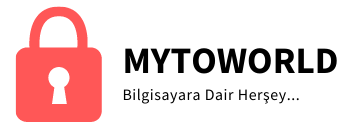
Bir yanıt bırakın